Τα σκοτεινά θέματα που αναφέρονται επίσης ως "Νυχτερινή λειτουργία" είναι δημοφιλή τα τελευταία χρόνια. Πολλοί χρήστες προτιμούν εφαρμογές και ιστοσελίδες σκοτεινής λειτουργίας, καθώς είναι πιο εύκολο στο μάτι και συχνά φαίνεται επίσης πιο ελκυστικό. Αλλά ξέρατε ότι μπορείτε να ενεργοποιήσετε τη σκοτεινή λειτουργία και για τα Windows 10;
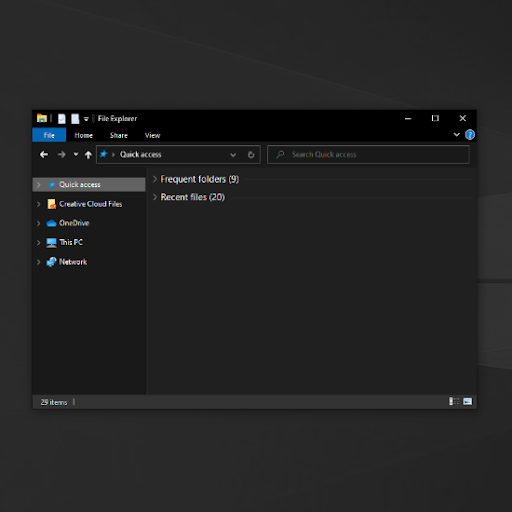
Σε αυτό το άρθρο, θα μάθετε πώς να ενεργοποιείτε τη σκοτεινή λειτουργία στα Windows 10, καθώς και στην Εξερεύνηση αρχείων των Windows 10.
Λάβετε υπόψη ότι αυτή η δυνατότητα προστέθηκε σε μια ενημέρωση για τα Windows 10 — για να βεβαιωθείτε ότι χρησιμοποιείτε μια έκδοση με υποστηριζόμενη σκοτεινή λειτουργία, ενημέρωση των Windows 10 στην πιο πρόσφατη έκδοση.
Πώς να ενεργοποιήσετε τη σκοτεινή λειτουργία για Windows 10
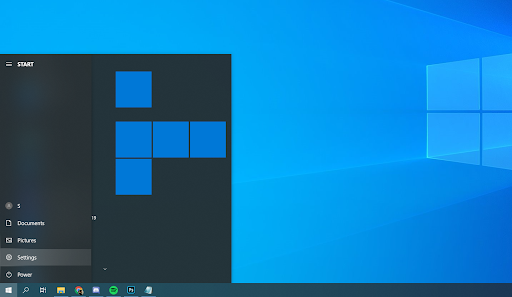
Ακολουθήστε τα παρακάτω βήματα εάν θέλετε το σύστημά σας, συμπεριλαμβανομένης της γραμμής εργασιών, του μενού Έναρξη και των περιγραμμάτων της εφαρμογής να εμφανίζονται σε σκοτεινή λειτουργία. Σημειώστε ότι αυτό δεν αλλάζει τις εφαρμογές ή την ίδια την Εξερεύνηση αρχείων.
- Ανοίξτε την εφαρμογή Ρυθμίσεις κάνοντας κλικ στο εικονίδιο με το γρανάζι στο μενού Έναρξη. Εναλλακτικά, μπορείτε να ανοίξετε την εφαρμογή πατώντας τα πλήκτρα Windows και I στο πληκτρολόγιό σας.
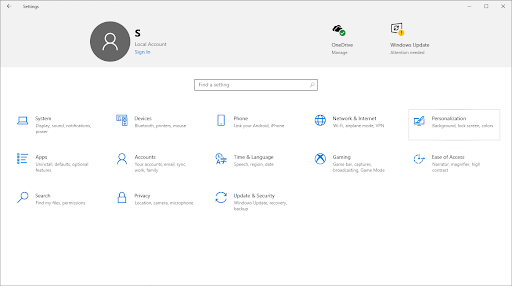
-
Κάντε κλικ στο πλακίδιο Εξατομίκευση.
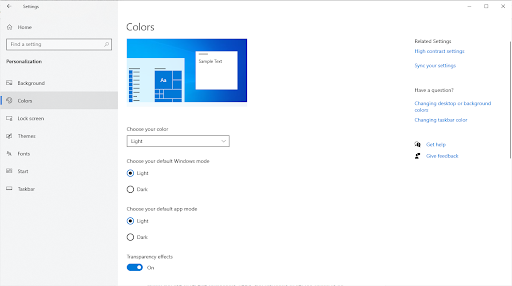
-
Μεταβείτε στην καρτέλα Χρώματα χρησιμοποιώντας το μενού στο αριστερό παράθυρο.
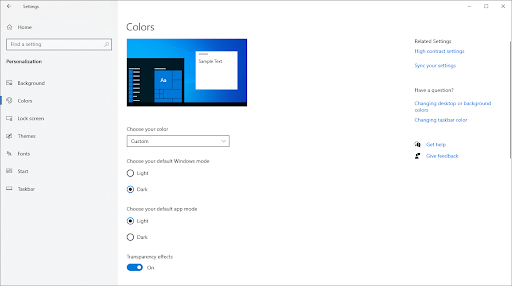
- Κάντε κύλιση προς τα κάτω μέχρι να δείτε την επικεφαλίδα Επιλέξτε την προεπιλεγμένη λειτουργία των Windows. Εδώ, επιλέξτε Σκούρο για να μεταβείτε σε σκοτεινή λειτουργία.
Πώς να ενεργοποιήσετε τη σκοτεινή λειτουργία για την Εξερεύνηση αρχείων των Windows 10
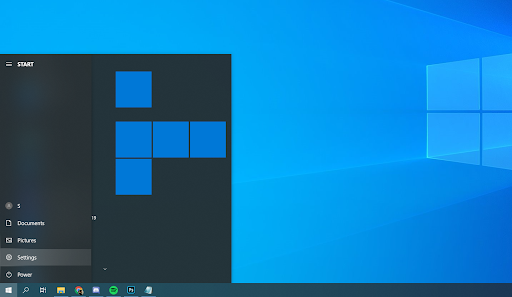
-
Ανοίξτε την εφαρμογή Ρυθμίσεις κάνοντας κλικ στο εικονίδιο με το γρανάζι στο μενού Έναρξη. Εναλλακτικά, μπορείτε να ανοίξετε την εφαρμογή πατώντας τα πλήκτρα Windows και I στο πληκτρολόγιό σας.
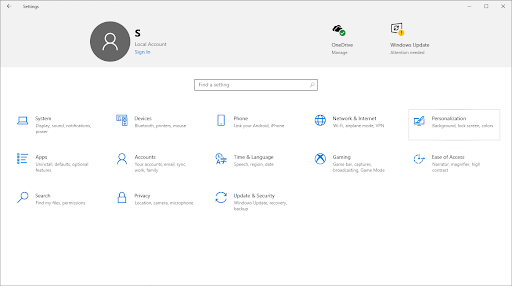
-
Κάντε κλικ στο πλακίδιο Εξατομίκευση.
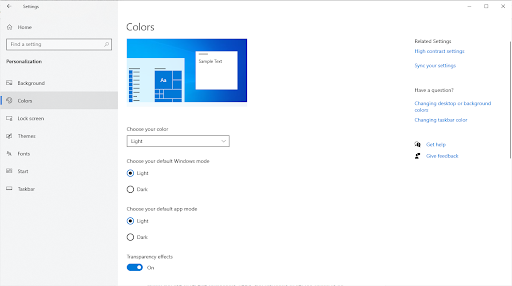
-
Μεταβείτε στην καρτέλα Χρώματα χρησιμοποιώντας το μενού στο αριστερό παράθυρο.
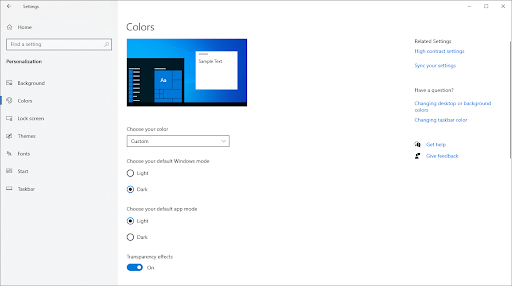
-
Κάντε κύλιση προς τα κάτω μέχρι να δείτε την επικεφαλίδα Επιλέξτε την προεπιλεγμένη λειτουργία εφαρμογής. Εδώ, επιλέξτε Σκούρο για να μεταβείτε σε σκοτεινή λειτουργία. Αυτό θα αλλάξει αμέσως όχι μόνο την Εξερεύνηση αρχείων, αλλά και οποιαδήποτε εφαρμογή που υποστηρίζει τη σκοτεινή λειτουργία.

Τελικές σκέψεις
Εάν χρειάζεστε περαιτέρω βοήθεια με τα Windows 10, μη διστάσετε να απευθυνθείτε στην ομάδα εξυπηρέτησης πελατών μας, διαθέσιμη 24/7 για να σας βοηθήσει. Επιστρέψτε σε εμάς για περισσότερα ενημερωτικά άρθρα που σχετίζονται με την παραγωγικότητα και τη σύγχρονη τεχνολογία!
Θα θέλατε να λαμβάνετε προσφορές, προσφορές και εκπτώσεις για να λαμβάνετε τα προϊόντα μας στην καλύτερη τιμή; Μην ξεχάσετε να εγγραφείτε στο ενημερωτικό μας δελτίο εισάγοντας τη διεύθυνση email σας παρακάτω! Λάβετε τα τελευταία νέα τεχνολογίας στα εισερχόμενά σας και διαβάστε πρώτοι τις συμβουλές μας για να γίνετε πιο παραγωγικοί.
Μπορεί επίσης να σας αρέσει
> Πώς να λάβετε βοήθεια με την εξερεύνηση αρχείων στα Windows 10
> Πώς να διορθώσετε την Εξερεύνηση των Windows που δεν ανταποκρίνεται στα Windows 10
> Πώς να χρησιμοποιήσετε τη διαίρεση οθόνης στα Windows 10